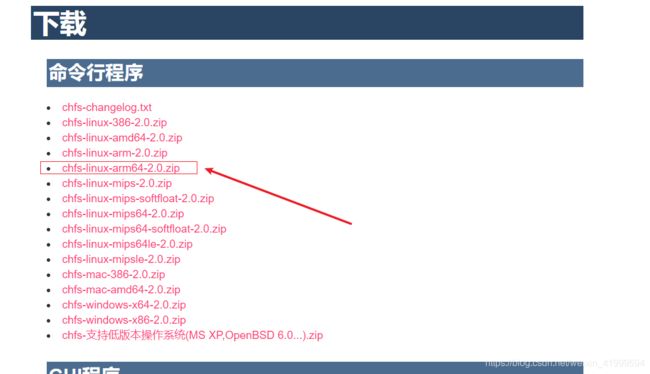linux centos7下使用 Cute Http File Server局域网文件共享系统
必备条件
多台设备在同一路由器下
每个设备都有浏览器,比如安卓手机、苹果手机、ipad等平板
工具: xshell、xftp
为什么使用Cute Http File Server呢?
平时在家使用电脑和手机相互传输文件时,以前一直用QQ或者微信亦或者其他的软件。
但是,每次都要登录,这就非常难难受了,密码有时候还登录不上去,必须要用手机扫码才行。
而且,传输速度和大小都有限制,非常不方便,这给我的体验非常难受。
因此我用了Cute Http File Server软件,也就是chfs。
这样,使用浏览器就可以在多个设备之间互传文件了,不用在登录QQ或者微信等第三方工具了,而且没有联网也可以使用
正好我有一台限制的笔记本,用来学习linux系统的,正好,想把chfs服务安装在centos7上。
接下来是安装及使用过程
第一步 为安装chfs做准备
通过xshell连接centos7服务器
创建目录,用于存放chfs文件
# 创建tmp目录,存放临时安装包
mkdir -p /data/tmp
# 创建service存放软件环境
mkdir -p /data/service
第二步 下载chfs
下载chfs
第三步 上传到centos7电脑上
下载后,通过xftp上传到centos7的服务器上的/data/tmp目录下
注意:我是在win10电脑下解压完之后上传的,我的centos7系统并没有安装zip解压服务
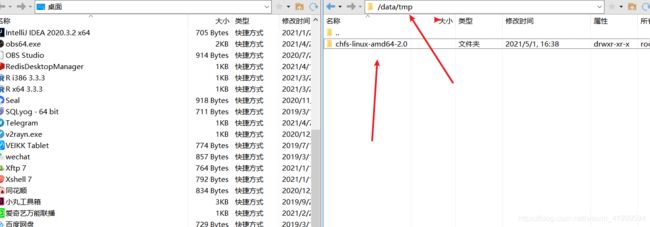 把解压的文件夹转移到/data/service目录下,方便以后管理
把解压的文件夹转移到/data/service目录下,方便以后管理
mv /data/tmp/chfs-linux-amd64-2.0 /data/service/chfs-linux-amd64-2.0
进入到/data/tmp/chfs-linux-amd64-2.0目录下
创建chfsfile用来存文件
mkdir -p /data/service/chfs-linux-amd64-2.0/chfsfile
给chfsfile设置权限
chmod -R 777 chfsfile
第四步 启动程序
设置端口,我的80端口被用了,所以需要设置其他的端口
/data/service/chfs-linux-amd64-2.0/chfs --path="/data/service/chfs-linux-amd64-2.0/chfsfile" --port=4241
让chfs服务在后台运行,及时关闭了xshell也可以使用该服务,只需要在命令的最后加上一个符号 &即可
/data/service/chfs-linux-amd64-2.0/chfs --path="/data/service/chfs-linux-amd64-2.0/chfsfile" --port=4241 &